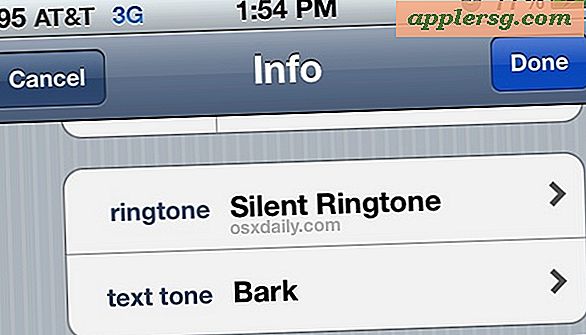Ta en skärmbild från kommandoraden

Att ta skärmdumpar från kommandoraden är lätt, tack vare ett verktyg som ingår i Mac OS X kallad screencapture. Så här använder du den:
screencapture test.jpg
Skärmbilden kommer sedan att visas i katalogen som kommandot utfördes.
Det finns mer avancerade funktioner till screencapture-verktyget, men här är några exempel.
Öppna skärmbilden i Preview omedelbart efter att ha tagits: screencapture -P test.jpg
Ta skärmdumpar tyst, utan ljudspel: screencapture -x silentscreenshot.jpg
Fördröj när skärmdumpen tas med hjälp av -T-flaggan följt av sekunder: screencapture -T 3 delayedpic.jpg
Ange en filtyp för skärmdumpen (de flesta större bildformat stöds: JPG, PNG, PDF, etc): screencapture -t pdf pdfshot.pdf
Precis som de flesta andra terminalkommandon kan du kombinera flaggarna tillsammans och göra allt ovan på en gång: screencapture -xt pdf -T 4 pic.jpg
För att se en fullständig lista över skärmbildningsalternativ, använd -h-flaggan: screencapture -h
Dessa anvisningar uppträdde på vår skärmdump i Mac OS-artikeln.